【Windows】如何正确删除Windows.old文件夹
1、进入资源管理器,右击系统盘,选择【属性】。
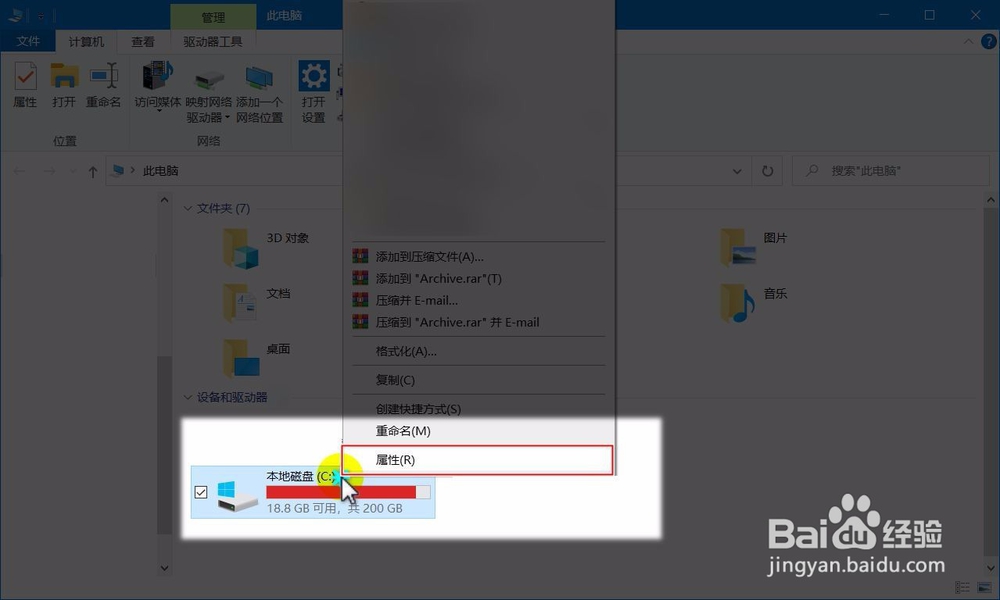
2、在“属性”对话框,点击【磁盘清理】。
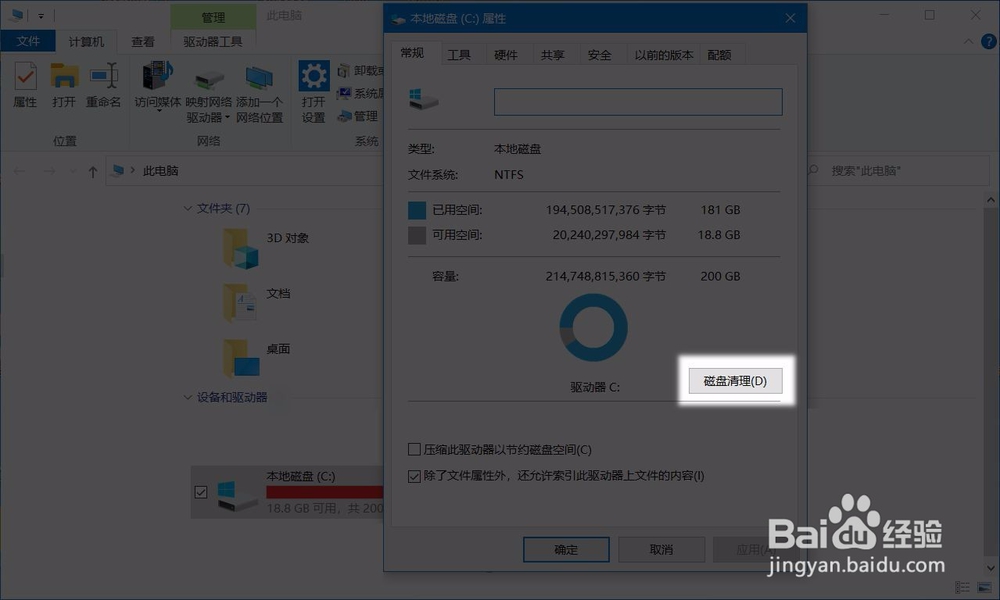
3、在“磁盘清理”对话框,选择【清理系统文件】。
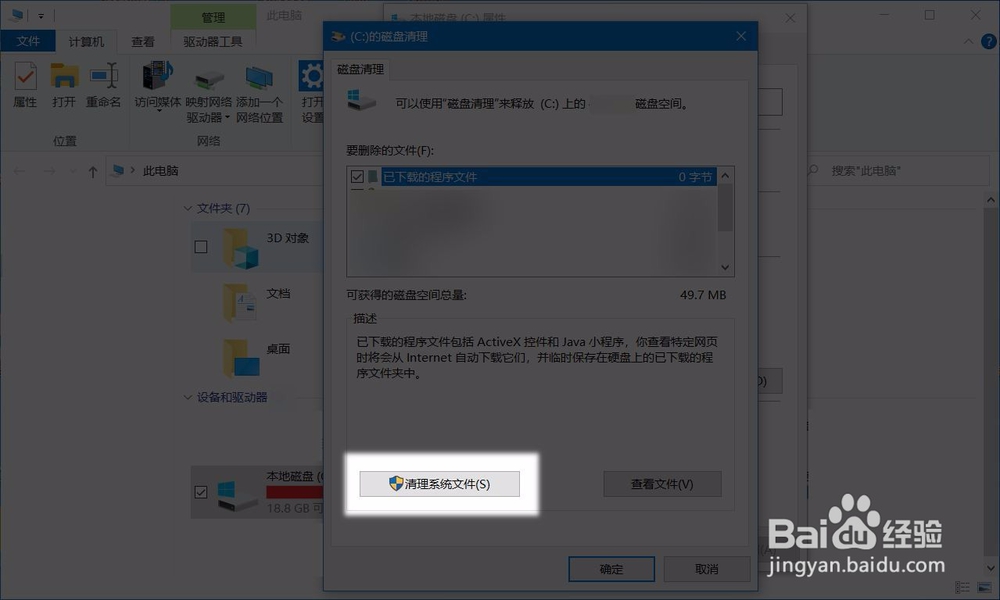
4、点击后,勾选“以前的Windows安装文件”复选框,点击【确定】。
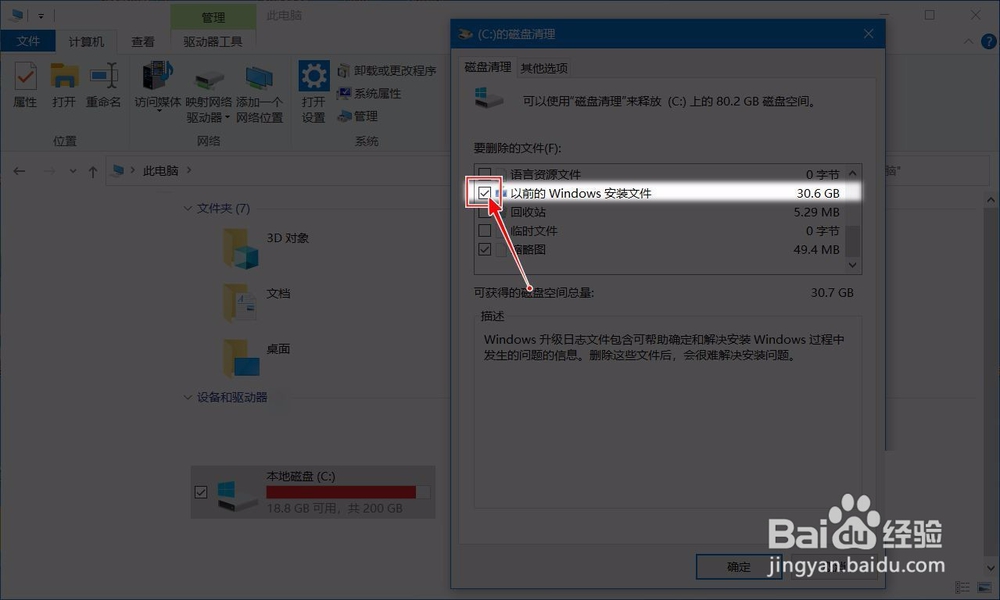
5、点击【删除文件】确认删除文件。
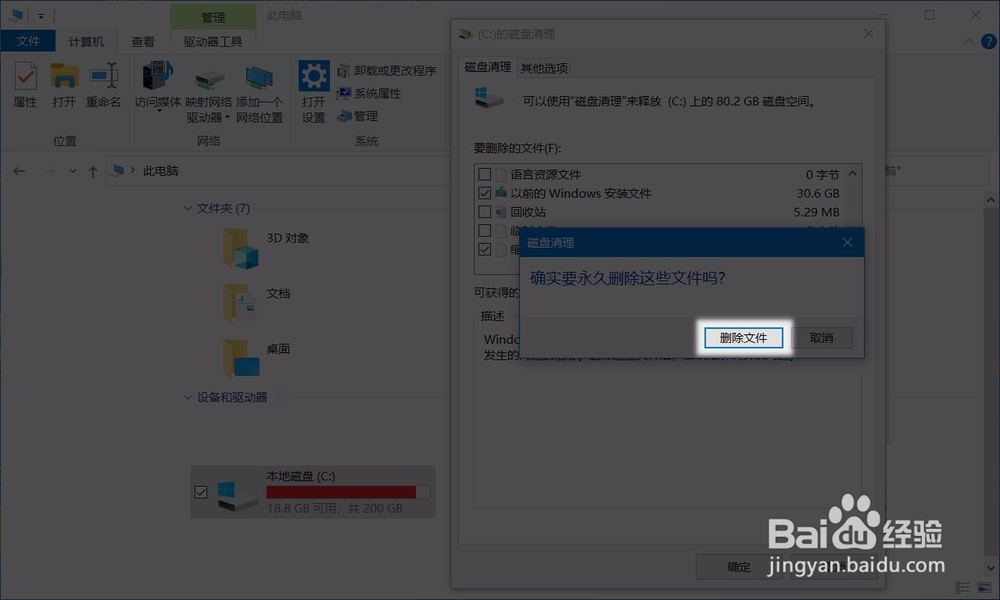
6、点击【是】确认删除Windows安装文件。
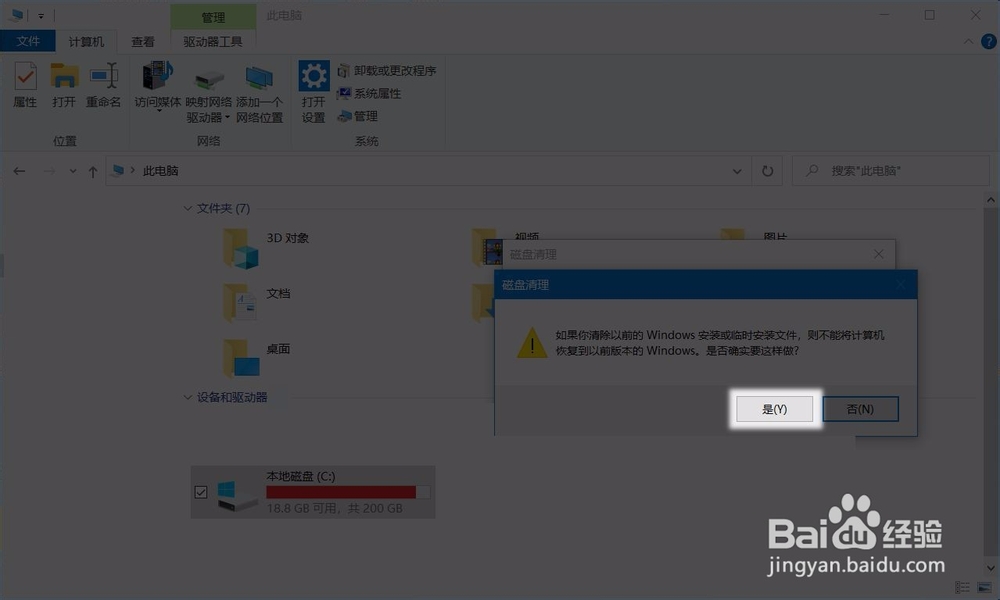
7、点击后等待清理完成即可。

1、1.右击系统盘,选择【属性】。
2.点击【磁盘清理】,选择【清理系统文件】。
3.勾选“以前的Windows安装文件”复选框,点击【确定】。
4.点击【删除文件】确认删除文件。
5.点击【是】确认删除Windows安装文件,等待清理完成即可。

声明:本网站引用、摘录或转载内容仅供网站访问者交流或参考,不代表本站立场,如存在版权或非法内容,请联系站长删除,联系邮箱:site.kefu@qq.com。
阅读量:88
阅读量:143
阅读量:180
阅读量:46
阅读量:47